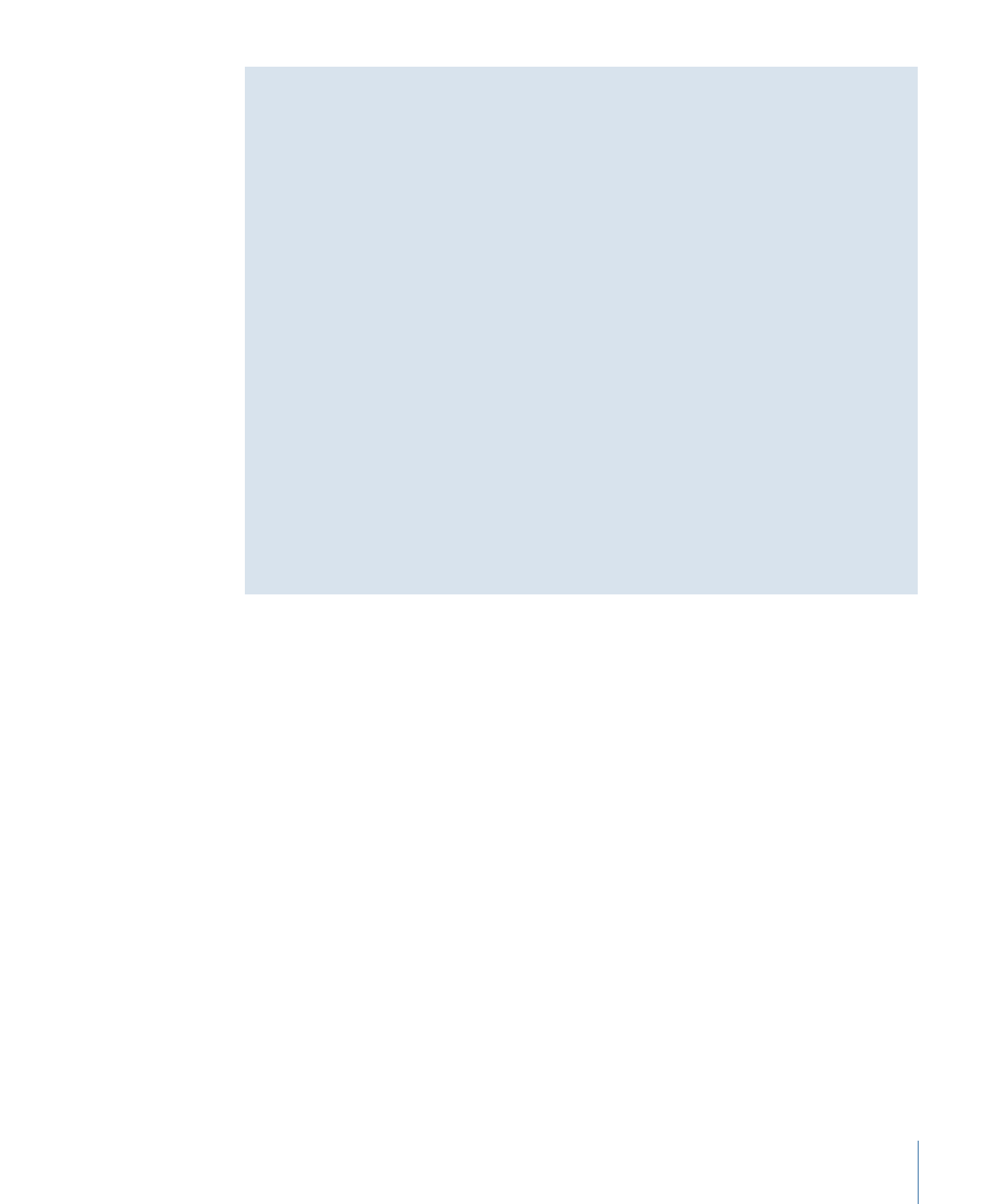
Strukturieren von Gruppen und Ebenen in Motion
Wenn Sie eine Mediendatei aus der Bibliothek oder aus der Dateiübersicht in den
Canvas-Bereich, die Liste „Ebenen“ oder in die Timeline bewegen oder in Motion ein Bild
erstellen, wird das betreffende Element als Ebene dargestellt. Ebenen kann man sich als
eine Gruppe transparenter Schichten vorstellen, die übereinander gelegt werden. Die
einzelnen Ebenen werden zu der Gesamtkomposition (auch: Composite) zusammengefügt,
die Sie im Canvas-Bereich sehen. In der Liste „Ebenen“ und in der Timeline wird diese
Ebenenhierarchie in Motion grafisch dargestellt. Sie können die Stapelreihenfolge der
Ebenen in Ihrem Composite ändern, indem Sie die einzelnen Ebenen in einer der Listen
an die gewünschte Stelle bewegen.
269
Kapitel 6
Erstellen und Verwalten von Projekten
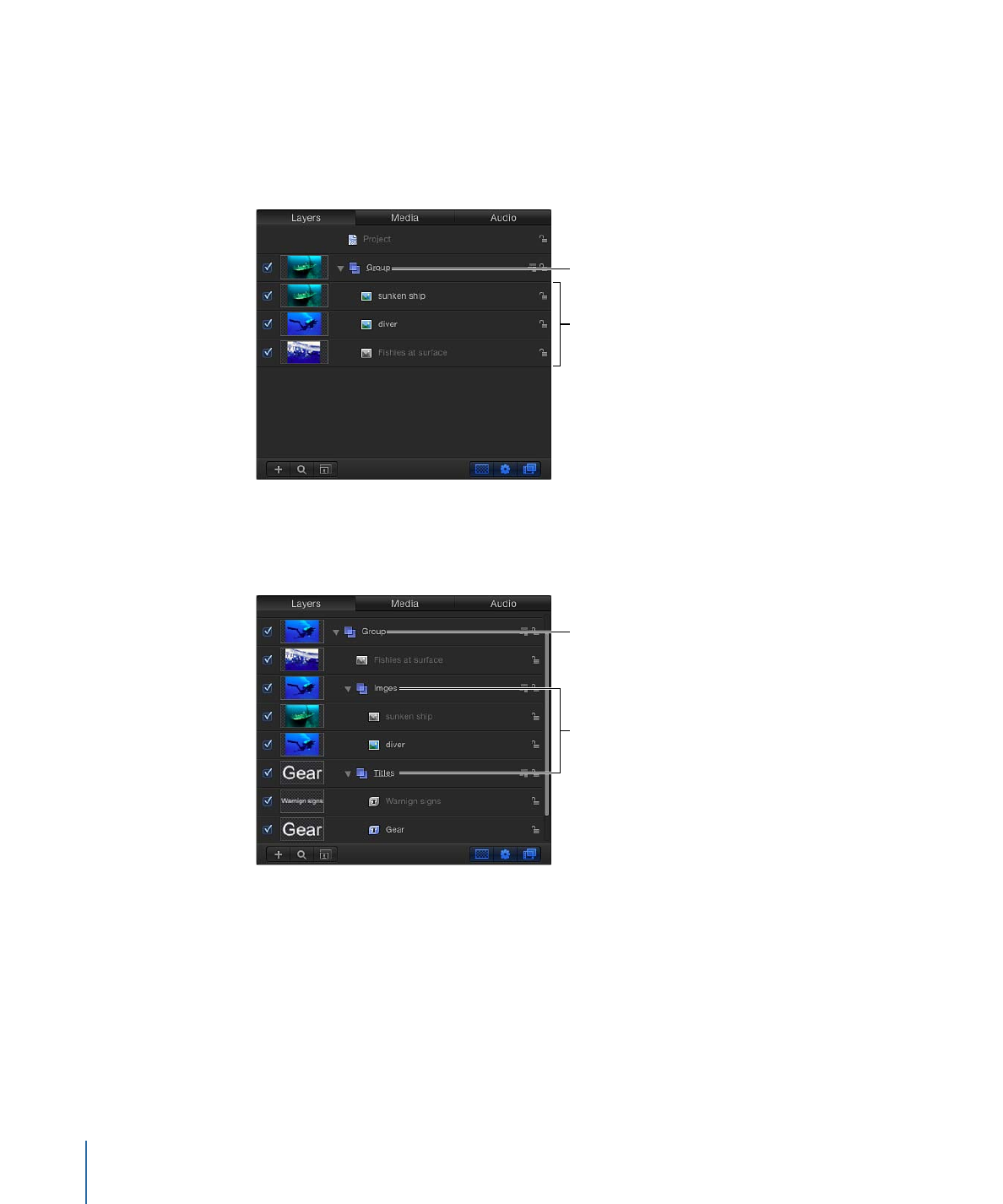
Ebenen wiederum sind in Containern zusammengefasst, die als Gruppen bezeichnet
werden. Wenn Sie eine neue Ebene erstellen, wird diese Ebene innerhalb einer Gruppe
platziert. Sie können Ebenen von einer Gruppe in eine andere bewegen. Allerdings können
Ebenen nicht als eigenständige Elemente außerhalb einer Gruppe existieren. Ebenen, die
in Gruppen verschachtelt sind, sind in der Liste „Ebenen“ und in der Timeline eingerückt.
Enclosing group
Nested layers
Eine Gruppe kann auch andere, in ihr verschachtelte Gruppen enthalten. Auf diese Weise
können komplexe Hierarchien aus verschachtelten Gruppen erstellt werden, wobei jede
Gruppe der Gruppe untergeordnet ist, in der sie sich befindet.
Enclosing group
Nested groups
Es empfiehlt sich, Ebenen zu gruppieren, die als Einheit zusammenarbeiten. Dadurch
kann sichergestellt werden, dass Animationen und Effekte, die auf die übergeordnete
Gruppe angewendet werden, für alle Ebenen gelten, die in dieser Gruppe verschachtelt
sind. Wenn Sie zusammengehörige Ebenen, die animiert werden sollen, in einer Gruppe
verschachteln, können Sie Zeit sparen. Sie müssen dann nur die übergeordnete Gruppe
animieren und nicht mehr jede Ebene.
270
Kapitel 6
Erstellen und Verwalten von Projekten
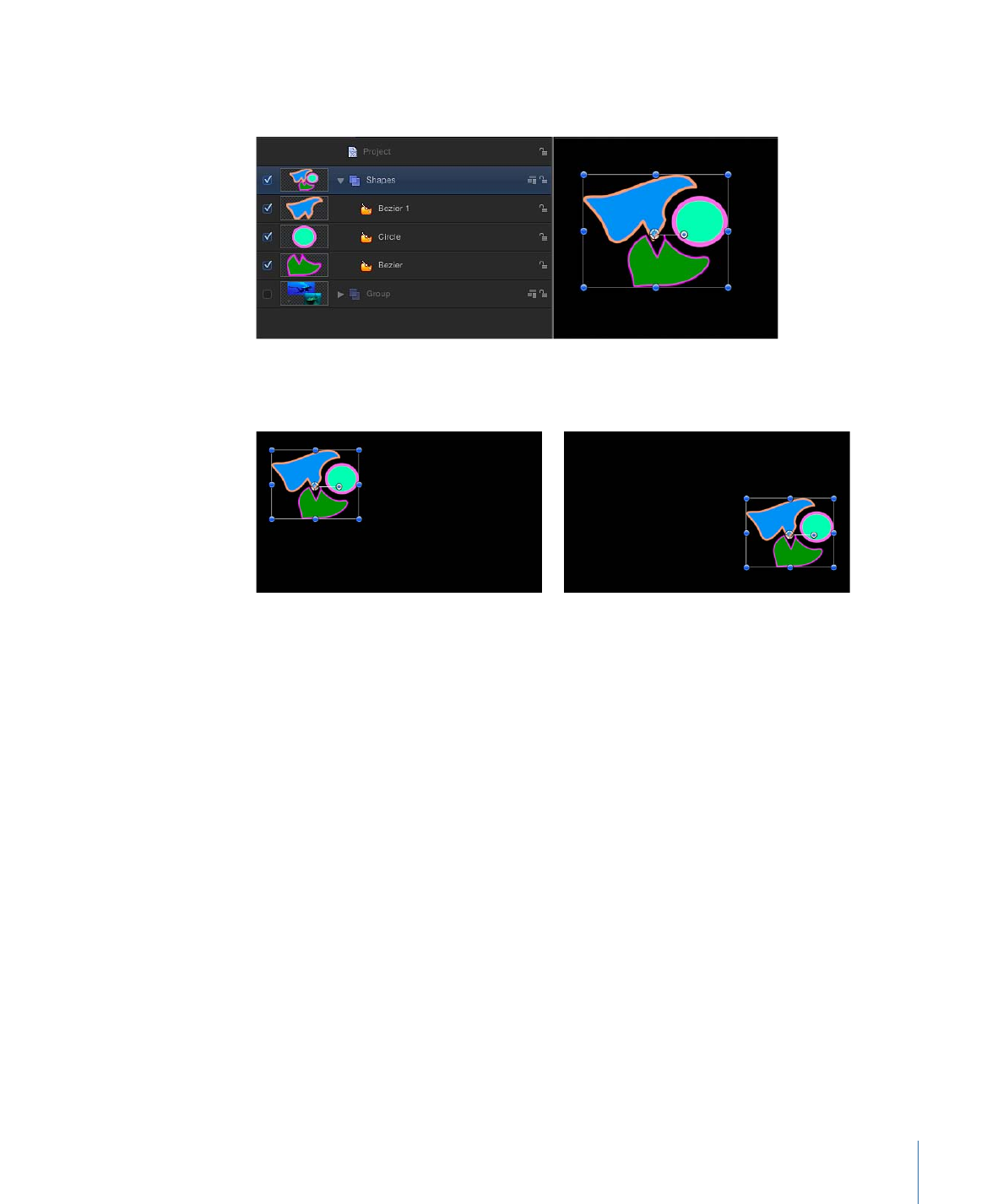
Wenn Sie z. B. eine Gruppe auswählen, in der sich drei verschachtelte Ebenen befinden,
wird die gesamte Ebenengruppe als Einheit ausgewählt.
Wenn Sie die Auswahl im Canvas-Bereich bewegen, werden gleichzeitig alle drei Ebenen
bewegt.
After moving group
Before moving group
Unabhängig von der Art der Verschachtelung können Ebenen auch immer einzeln animiert
werden. Untergeordnete Gruppen lassen sich auch unabhängig animieren.
271
Kapitel 6
Erstellen und Verwalten von Projekten
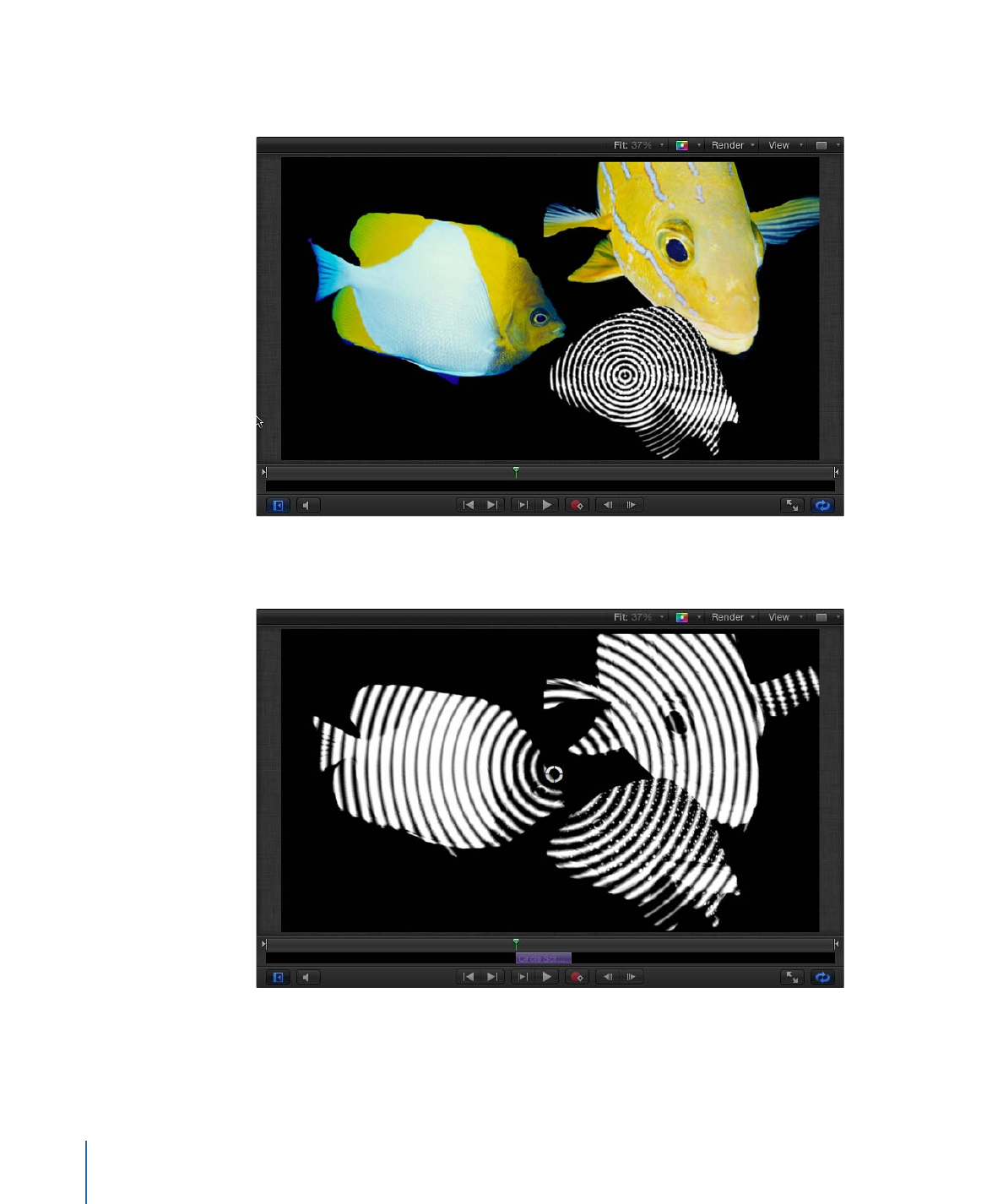
Im folgenden Beispiel wird ein Filter auf eine Ebene in einer Gruppe angewendet, die
drei Fischebenen enthält. Alle anderen Ebenen in der Gruppe bleiben unverändert.
Wenn Sie jedoch den gleichen Filter auf die Gruppe anwenden, wirkt er sich auf alle
Ebenen in dieser Gruppe aus (als wären diese eine einzige Ebene).
272
Kapitel 6
Erstellen und Verwalten von Projekten
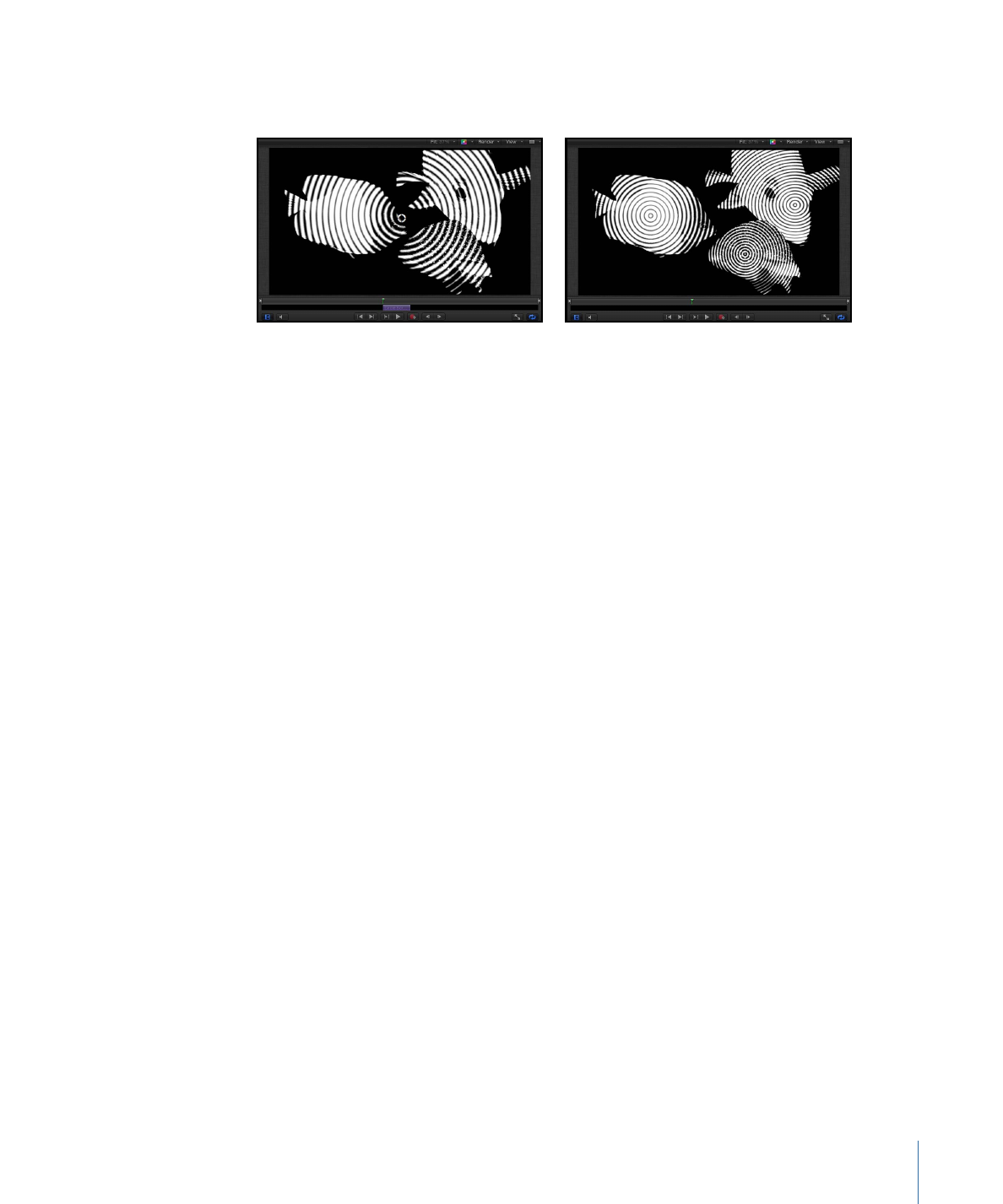
Viele Filter erzeugen bei der Anwendung auf eine Gruppe andere Ergebnisse als bei der
Anwendung auf einzelne Ebenen in einer Gruppe (vgl. Abbildungen unten).
Filter applied to group
Filter applied to each layer in group